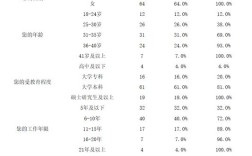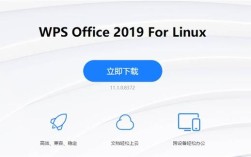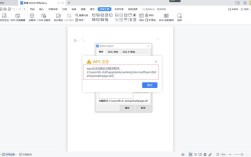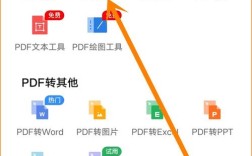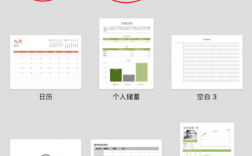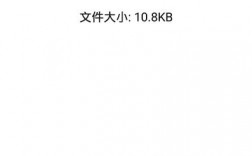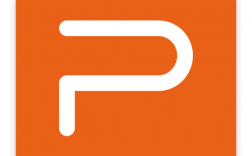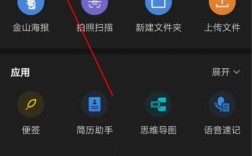手机上如何制作表格
背景介绍
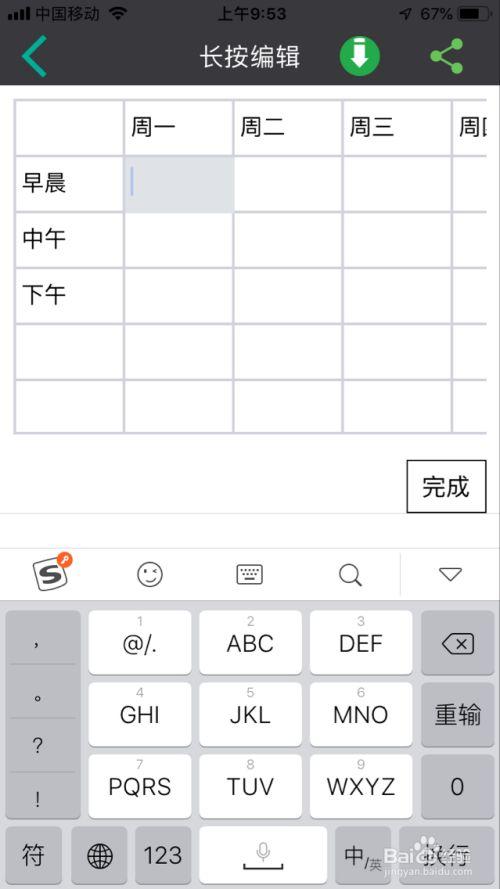
在现代社会,电子表格的使用已经变得非常普遍,无论是在工作中还是在日常生活中,我们常常需要制作表格来整理数据,随着智能手机的普及,我们也可以在手机上轻松制作电子表格,下面我将详细介绍几种在手机上制作表格的方法。
使用办公软件
大多数办公软件都提供了手机版本,比如Microsoft Excel、Google Sheets等,这些软件通常具有与电脑版本相似的功能,操作也相对简单。
下载并安装软件:在应用商店搜索你需要的办公软件,如Microsoft Excel,下载并安装到你的手机上。
创建新的表格:打开软件,点击新建按钮,选择创建一个新的电子表格。
编辑表格:在表格中输入数据,可以使用各种公式和函数来处理数据。
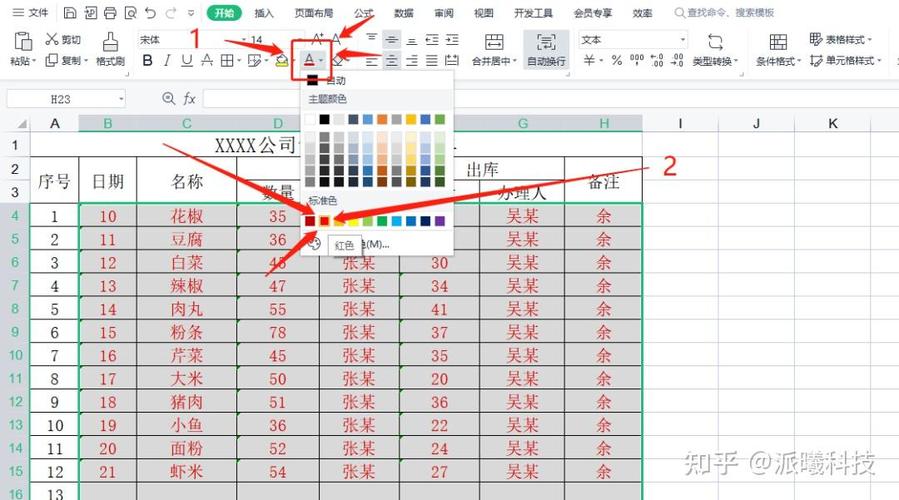
保存和分享:编辑完成后,保存你的表格,并通过邮件或其他方式与他人分享。
以Microsoft Excel为例,具体步骤如下:
1、下载安装Excel应用:为了在手机上制作Excel表格,首先需要下载安装Microsoft Excel应用,无论你使用的是ios还是Android设备,都可以在相应的应用商店(App Store或Google Play)中找到Microsoft Excel应用并进行下载和安装。
2、创建新工作表:打开应用并创建新文件,打开Excel应用后,点击屏幕下方的“新建”按钮,然后选择“空白工作簿”以创建一个新的Excel工作表。
3、输入数据:你可以通过点击单元格并输入内容来添加数据,手机上的Excel应用支持手写输入、语音输入和键盘输入三种方式。
4、使用公式和函数:在输入数据的同时,你还可以使用Excel的公式功能来进行简单的计算,输入“=SUM(A1:A10)”可以计算A1到A10单元格中的数值之和。
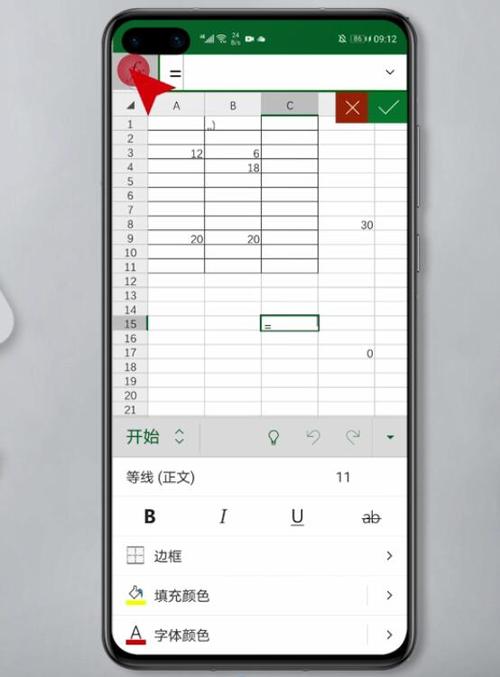
5、格式化表格:点击你想要调整的单元格,然后选择“格式”选项,你可以更改字体、颜色、对齐方式等。
6、保存和分享文件:完成表格制作后,点击屏幕右上角的“保存”按钮,然后选择保存位置,你可以将文件保存到本地设备、OneDrive或其他云存储服务中。
使用在线表格服务
除了传统的办公软件,还有一些在线服务可以让你在手机上制作表格,比如Google Sheets、腾讯文档、石墨文档等。
注册账号:你需要注册一个账号,以便使用在线服务。
创建表格:登录后,选择创建新的表格。
实时协作:这些服务通常支持实时协作,你可以邀请他人共同编辑表格。
随时随地访问:因为是基于云的服务,你可以随时随地通过手机访问你的表格。
以Google Sheets为例,具体步骤如下:
1、访问Google Sheets网站:在手机浏览器中访问Google Sheets网站。
2、登录你的Google账户:点击“新建”创建一个新的表格。
3、输入数据:按照需要输入数据,使用提供的工具和功能进行编辑。
4、共享表格:你可以与其他用户共享表格,并实时协作。
使用笔记应用中的表格功能
一些笔记应用,如Evernote和Notion,也提供了表格功能。
1、打开你选择的笔记应用。
2、创建一个新的笔记,并选择插入表格。
3、输入数据,并根据需要调整表格样式。
4、保存笔记,以便随时查看和编辑。
使用第三方应用
市面上也有一些第三方应用专门为手机设计,用于制作电子表格,比如Calcium等。
1、选择合适的应用:根据你的需求,选择一个适合的第三方应用。
2、创建和编辑:下载应用后,创建新的表格并进行编辑。
3、导出和同步:编辑完成后,你可以将表格导出为Excel等格式,或与其他设备同步。
小结
无论是选择哪种方法,手机上制作电子表格都变得非常方便,只要掌握了一些基本操作,你就可以随时随地创建和管理你的数据表格了,希望本文对你有所帮助,祝你在使用Excel时取得更好的成果。
FAQs
Q1: 我在手机上如何使用Excel制作表格?
A1: 在手机上使用Excel制作表格非常简单,打开Excel应用程序,在工作簿中选择一个工作表,点击左上角的"+"按钮,选择插入表格的类型,开始输入数据并格式化表格,添加公式和图表等。
Q2: 如何在手机上编辑Excel表格中的单元格?
A2: 要在手机上编辑Excel表格中的单元格,首先打开Excel应用程序,并选择要编辑的工作簿,点击要编辑的单元格,键入或粘贴所需的数据,你可以通过点击屏幕上方的工具栏来格式化单元格,如更改字体、背景颜色等。